Корак 1: Како да промените јачину музике у онлајн видео едитору
Неки видео записи остају са нама не због слике, већ због тога како звуче. Замислите рођендански клип у коме се смех распрскава као шампањац, свадбени слајд-шоу у ком мелодија расте док пар плеше, или кратку пијацну рекламу у којој позадинска музика час шапуће, а већ у следећем тренутку грми.
Уз бесплатну веб апликацију можете појачати јачину у драматичним тренуцима, умањити је да би дијалог био јаснији, или појачати MP4 видео када је позадинска музика превише тиха. Без преузимања, без инсталације, без регистрације — само отворите у прегледачу на било ком уређају.
Изаберите материјал за пројекат — породични клип, демонстрацију производа или путописни влог. Алат прихвата све формате: MP4, MP3, MOV, AVI и друге. Било да радите са музиком или нарацијом, ваш фајл ће за неколико секунди бити спреман за уређивање.
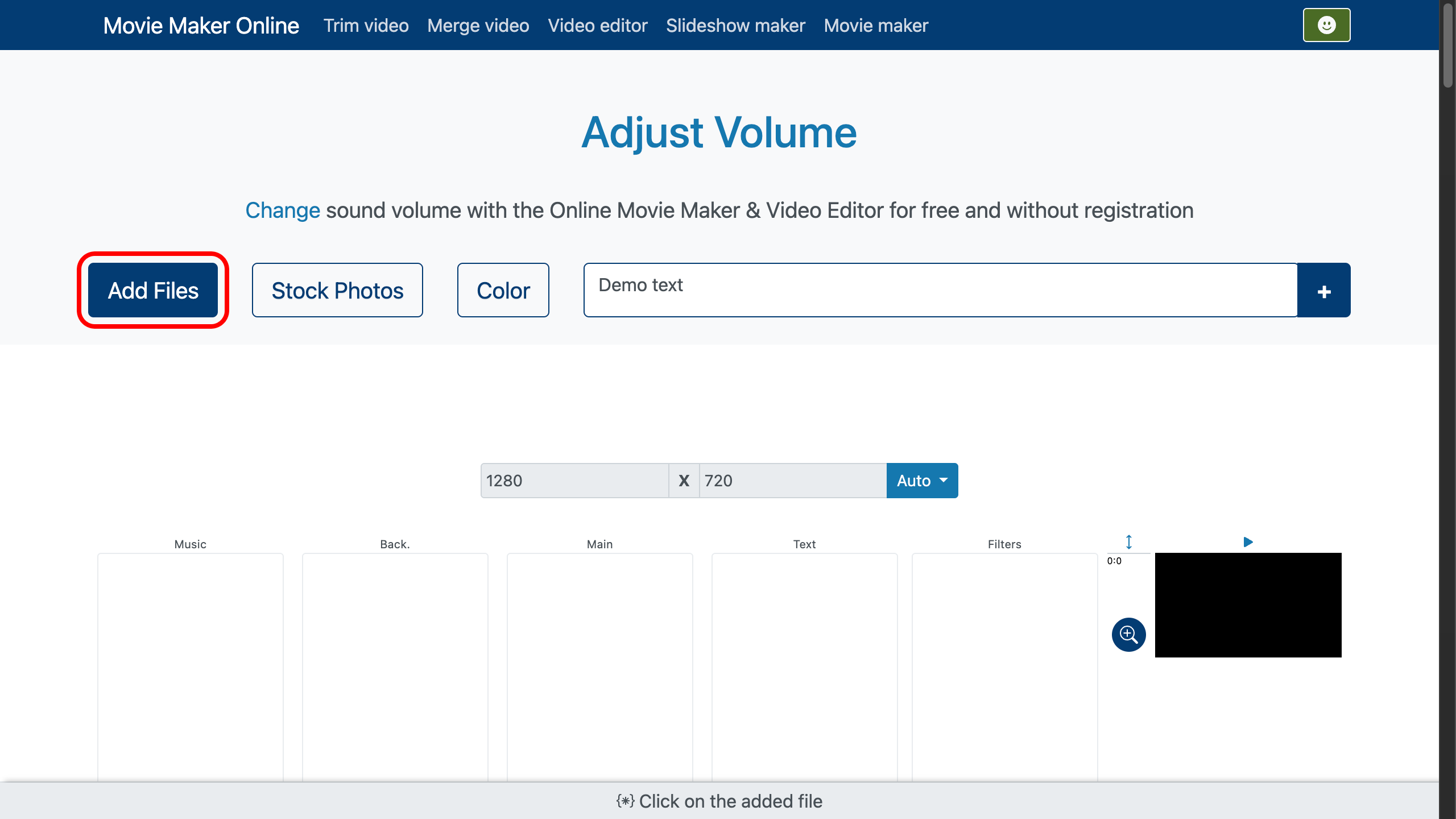
Корак 2: Подесите звук
Када се датотека појави на временској линији, кликните икону Звучник да отворите панел за промену јачине. Овде можете применити појачивач да музику изведете у први план, или умањивач да ублажите позадинску траку.
Померите клизач надесно да повећате јачину видеа, или налево за тиши, уравнотеженији тон. Можете и ручно унети тачан ниво звука или одабрати једну од унапред задатих вредности ради брзог резултата.
Ако желите више од статичне промене, на почетку додајте постепени fade-in, а на крају fade-out, како би прелаз звучао природно. То је идеално за movie maker пројекат, презентацију са слајдовима или било коју креативну монтажу у којој звук прати ритам приче. Комбиновање подешавања јачине са визуелним прелазима може коначни резултат учинити заиста филмским.
- Датотеку можете разделити на више делова алатом маказе — једноставно двапут кликните на жељено место у фајлу.
- Ради веће прецизности подесите зум на десној страни временске линије.
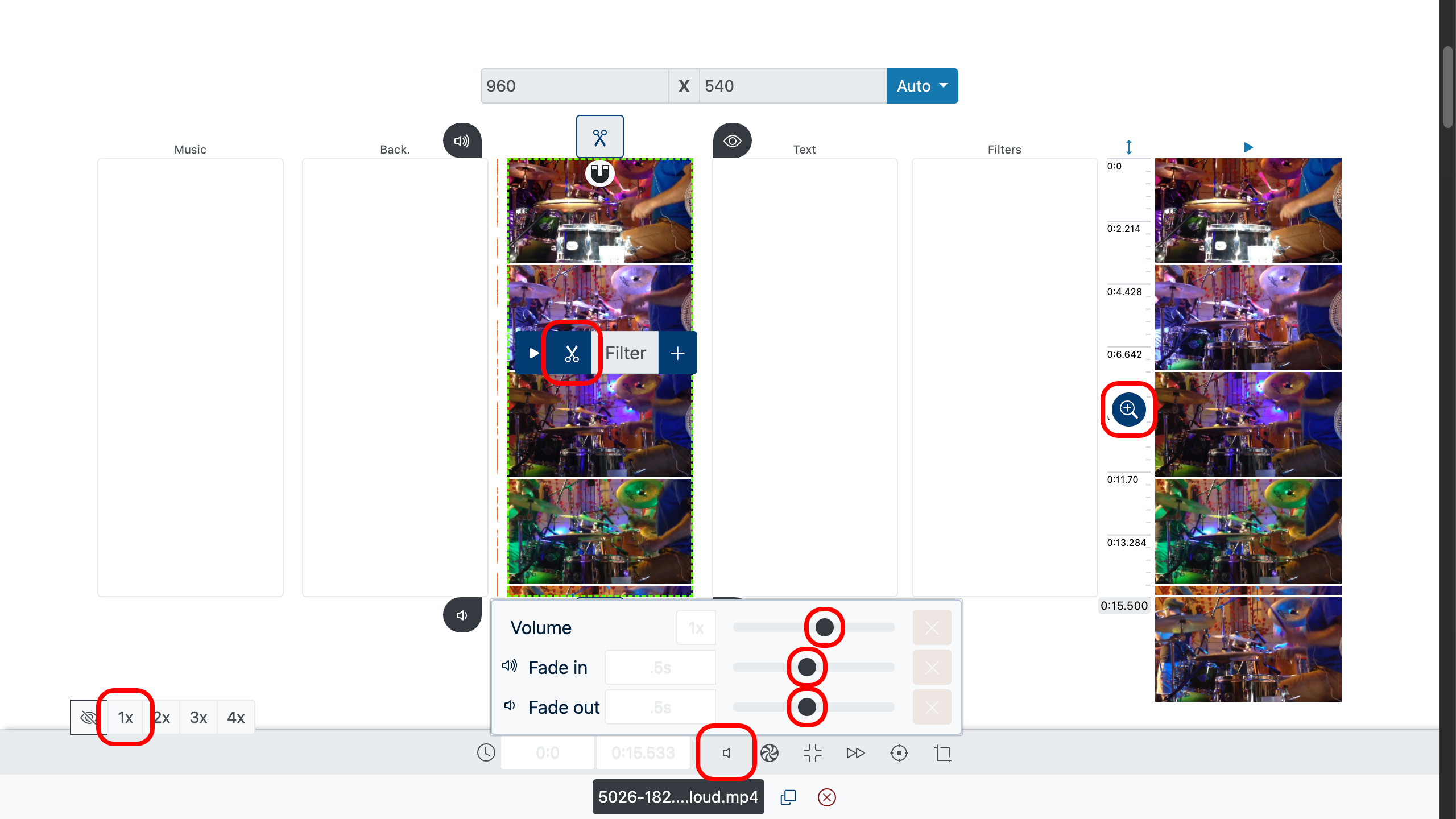
Корак 3: Преглед и извоз
У прозору за преглед осетите како се ваша подешавања уклапају у контекст. Ако равнотежа није добра, дотерујте све док појачање или смањење јачине музике не буде баш како треба.
- За преглед двапут кликните на почетак датотеке, па притисните Пусти, или користите слој за преглед на десној страни екрана.
Када будете задовољни, извезите свој рад — спреман за дељење са породицом, пријатељима или клијентима.
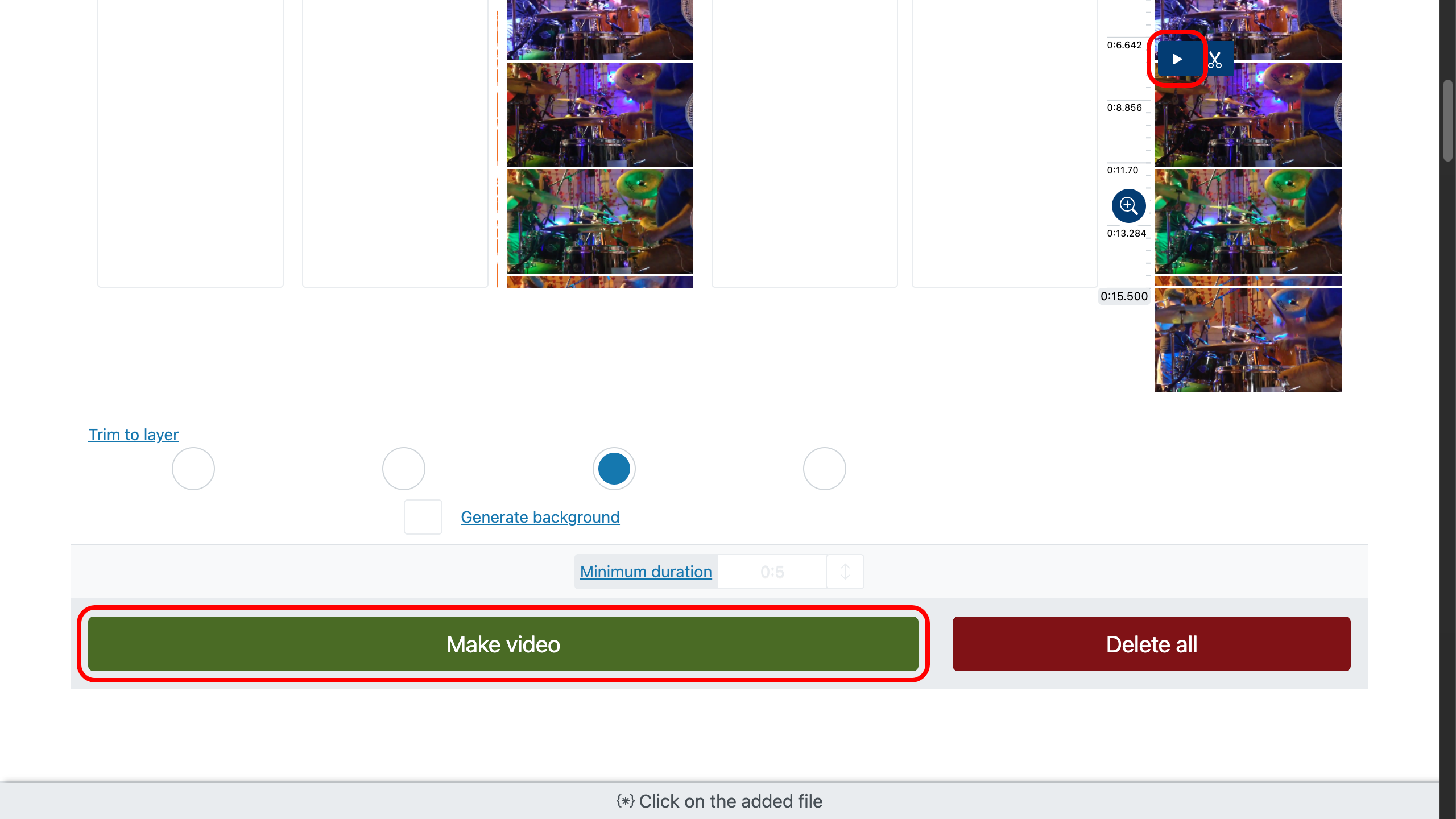
Брзи савети да ваш клип буде привлачнији
- Држите контроле једноставним и верујте свом слуху.
- Истакните кључне тренутке повећањем звука у емотивним врхунцима.
- Користите fade-in и fade-out за течније приповедање.
- Спојите музику са природним звуковима ради дубине и реализма.
Можда ће вас занимати и како да направите аудио fade-in и fade-out, или како да додате прелазе у видео.



